आर्क लिनक्स एक पावरहाउस लिनक्स वितरण है जो एक रोलिंग रिलीज प्रदान करता है, इसलिए आपका सभी सॉफ्टवेयर हमेशा अद्यतित रहता है। लेकिन उस शक्ति के साथ ऑपरेटिंग सिस्टम इंस्टॉलेशन जटिलता का एक सा आता है। दूसरे शब्दों में, आर्क लिनक्स स्थापित करना आसान नहीं है ... लेकिन असंभव नहीं है। यहां आप सीखेंगे कि आर्क लिनक्स को वर्चुअल मशीन (वर्चुअलबॉक्स का उपयोग करके) के रूप में कैसे स्थापित किया जाए। प्रक्रिया समान है यदि आप नंगे धातु पर स्थापित कर रहे हैं (केवल बूट करने योग्य मीडिया बनाने की आवश्यकता है, जैसे कि यूएसबी ड्राइव या नंगे धातु स्थापना के लिए सीडी / डीवीडी)। वर्चुअल मशीन का उपयोग करके अपना पहला कदम उठाने से सीखने की प्रक्रिया थोड़ी आसान हो जाती है।
यह ट्यूटोरियल वर्चुअलबॉक्स वर्चुअल मशीन बनाने के चरणों का विवरण नहीं देगा। यह प्रक्रिया कैसे पूरी होती है, यह जानने के लिए, वर्चुअलबॉक्स का उपयोग करके विंडोज़ के भीतर उबंटू चलाएँ पढ़ें। वर्चुअलबॉक्स में वर्चुअल मशीन बनाने के चरण समान हैं, चाहे होस्टिंग प्लेटफॉर्म कुछ भी हो।
आईएसओ डाउनलोड करें
पहली चीज जो आपको करनी चाहिए वह है नवीनतम आर्क लिनक्स आईएसओ फाइल डाउनलोड करना। अपने ब्राउज़र को आर्क लिनक्स डाउनलोड पृष्ठ पर इंगित करें और अपनी हार्ड ड्राइव पर नवीनतम छवि डाउनलोड करें। उस आईएसओ छवि के साथ, आप अपनी वर्चुअल मशीन को मानक तरीके से बनाएंगे। वर्चुअल मशीन बनाने के बाद, आर्क लिनक्स को बूट करें। आप अंततः अपने आप को एक बैश प्रॉम्प्ट (जहाँ आप आवश्यक कमांड चलाना शुरू कर सकते हैं) का सामना करते हुए पाएंगे।
हार्ड ड्राइव का विभाजन
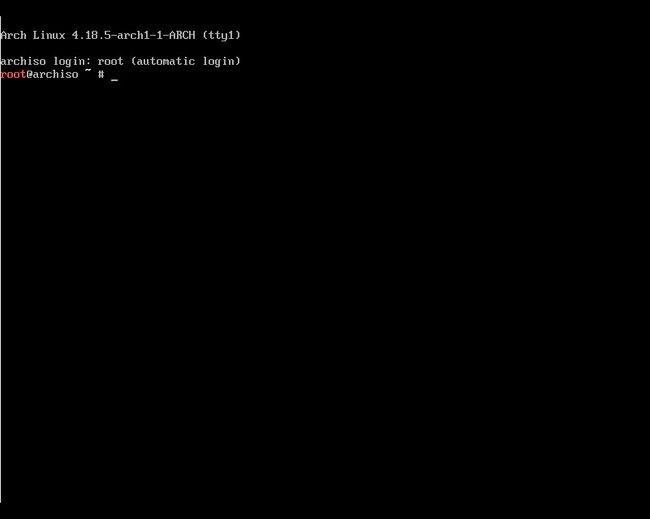
-
कमांड प्रॉम्प्ट से किया जाने वाला पहला काम ड्राइव को विभाजित करना है। आदेश जारी करें:
fdisk /dev/sda
-
इसके बाद, n . टाइप करें , और Enter . दबाएं ।
-
अब p . टाइप करें , और Enter . दबाएं ।
-
फिर आप Enter . दबाकर डिफ़ॉल्ट विभाजन संख्या (1) रखना चाहेंगे ।
-
ऐसा ही करें जब पहले सेक्टर को चुनने के लिए कहा जाए और आखिरी सेक्टर के लिए (बस Enter . दबाएं) )।
-
अंत में, w . टाइप करें डिस्क में परिवर्तन लिखने के लिए।
विभाजन का प्रारूपण
-
अब हमें नए बने पार्टिशन को फॉर्मेट करना है। ऐसा करने के लिए, आदेश जारी करें:
mkfs.ext4 /dev/sda1
-
उस नए स्वरूपित विभाजन को कमांड के साथ माउंट करें:
mount /dev/sda1 /mnt
इंस्टालेशन
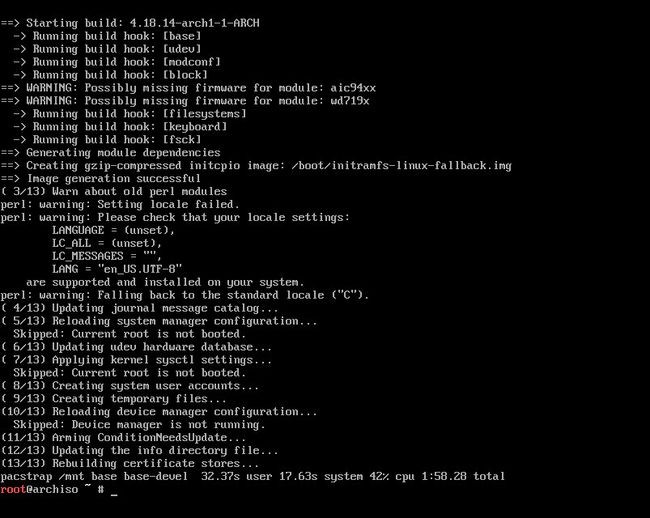
और अब हम बेस आर्क लिनक्स पैकेज स्थापित करते हैं। यह सिस्टम को चलाने के लिए आवश्यक न्यूनतम आवश्यकता को स्थापित करेगा (जैसे GNU BASH शेल, डेटा कम्प्रेशन टूल, फाइल सिस्टम यूटिलिटीज, C लाइब्रेरी, कम्प्रेशन टूल्स, लिनक्स कर्नेल और मॉड्यूल, लाइब्रेरी पैकेज, सिस्टम यूटिलिटीज, USB डिवाइस यूटिलिटीज, vi टेक्स्ट एडिटर , और अधिक) और कमांड के साथ पूरा किया जाता है:
pacstrap /mnt base base-devel
सिस्टम को कॉन्फ़िगर करना
इसके बाद, हमें सिस्टम को कॉन्फ़िगर करने की आवश्यकता है।
-
इस प्रक्रिया में पहला कदम एक /etc/fstab . उत्पन्न करना है फ़ाइल, जो परिभाषित करती है कि ब्लॉक डिवाइस और रिमोट फाइल सिस्टम कैसे माउंट किए जाते हैं। इसे कमांड के साथ करें:
genfstab -U /mnt >> /mnt/etc/fstab
-
अब हमें कमांड के साथ वर्तमान में चल रही प्रक्रिया के लिए रूट डायरेक्टरी को बदलने की जरूरत है:
arch-chroot /mnt
टाइम ज़ोन, हार्डवेयर क्लॉक और लोकेल सेट करना
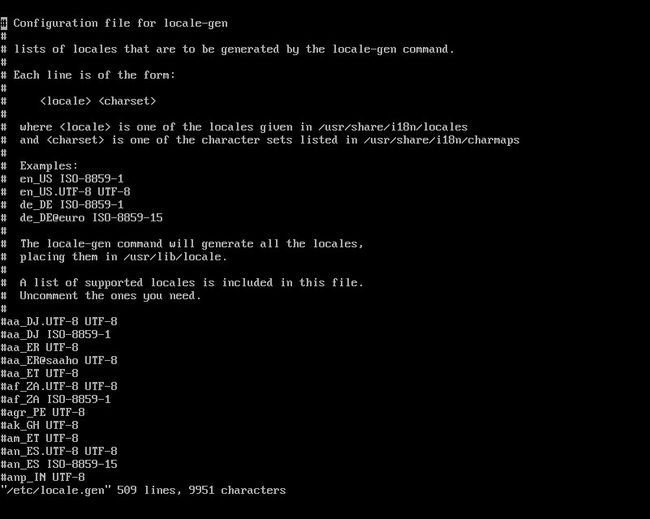
-
हमें इंस्टॉलेशन के लिए टाइमज़ोन और लोकेल दोनों सेट करने की जरूरत है। यह निम्न आदेशों के साथ किया जाता है:
ln -sf /usr/share/// /etc/localtime
-
जहां ZONEINFO देश है, क्षेत्र राज्य है, और शहर शहर है। उदाहरण के लिए, यदि आप लुइसविल, केंटकी में हैं, तो आपका आदेश होगा:
ln -sf /usr/share/America/Kentucky/Louisville /etc/localtime
-
हार्डवेयर घड़ी को कमांड के साथ सेट करें:
hwclock --systohc --utc
-
और अब हम लोकेल सेट करते हैं, जो भाषा और स्थानीय सेटिंग्स को परिभाषित करता है। ऐसा करने के लिए, आदेश जारी करें:
vi /etc/locale.gen
-
इस बिंदु पर, आप vi पाठ संपादक का उपयोग कर रहे हैं, जो उपयोगकर्ता के अनुकूल नहीं है। आपको सबसे पहले i . को हिट करने की आवश्यकता है इन्सर्ट मोड में प्रवेश करने की कुंजी। इसके बाद, अपने स्थान/ज़रूरत के अनुकूल स्थान को स्क्रॉल करें और असम्बद्ध करें (पंक्ति की शुरुआत से “#” चिह्न हटा दें)।
डिफ़ॉल्ट रूप से युनाइटेड स्टेट्स अंग्रेज़ी पर टिप्पणी नहीं की गई है। यदि आप अमेरिका में नहीं हैं, तो आप उस पर टिप्पणी करना चाहेंगे और सर्वोत्तम स्थान पर टिप्पणी रद्द करेंगे।
-
एक बार जब आप इस परिवर्तन का ध्यान रख लेते हैं, तो एस्केप कुंजी दबाएं, उसके बाद wq और एंटर करें। यह फ़ाइल को सहेज और बंद कर देगा। कमांड के साथ आवश्यक लोकेल फाइल जेनरेट करें:
locale-gen
echo LANG=en_US.UTF-8 > /etc/locale.conf
export LANG=en_US.UTF-8
en_US (यदि आवश्यक हो) के लिए अपना स्थान बदलें।
होस्टनाम सेट करें और बूटलोडर इंस्टॉल करें
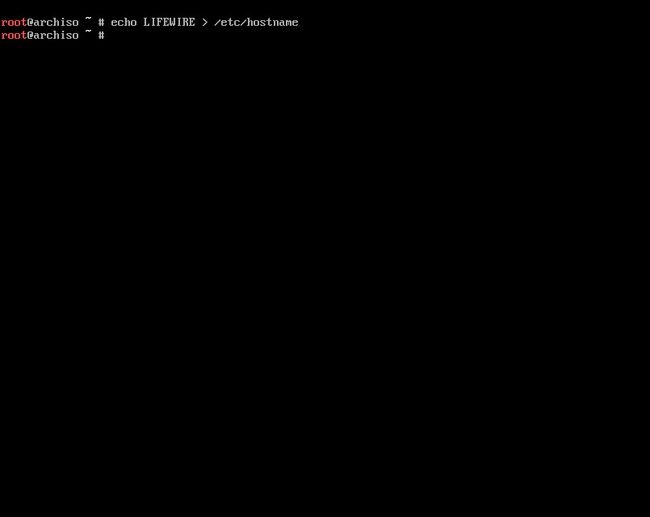
-
अपने आर्क लिनक्स वितरण को बूट करने के लिए, आपको एक बूटलोडर स्थापित करना होगा। ऐसा करने से पहले, आइए सिस्टम के लिए होस्टनाम सेट करें (वह होस्टनाम चुनें जो आपकी आवश्यकताओं के अनुरूप हो)। इसके लिए कमांड है:
echo HOSTNAME > /etc/hostname
जहां HOSTNAME वह नाम है जिसे आपने चुना है।
-
निम्नलिखित कमांड के साथ बूटलोडर स्थापित करें:
pacman -Sy grub
grub-install /dev/sda
grub-mkconfig -o /boot/grub/grub.cfg
-
अंत में, कमांड के साथ रूट पासवर्ड सेट करें:
passwd
इस बिंदु पर, आपके पास आर्क लिनक्स का आधार संस्थापन है। यदि आप सिस्टम को रीबूट करते हैं, तो आप स्वयं को एक कमांड प्रॉम्प्ट पर पाएंगे, जहां आप रूट उपयोगकर्ता के रूप में लॉग इन कर सकते हैं।
नेटवर्किंग कॉन्फ़िगर करें
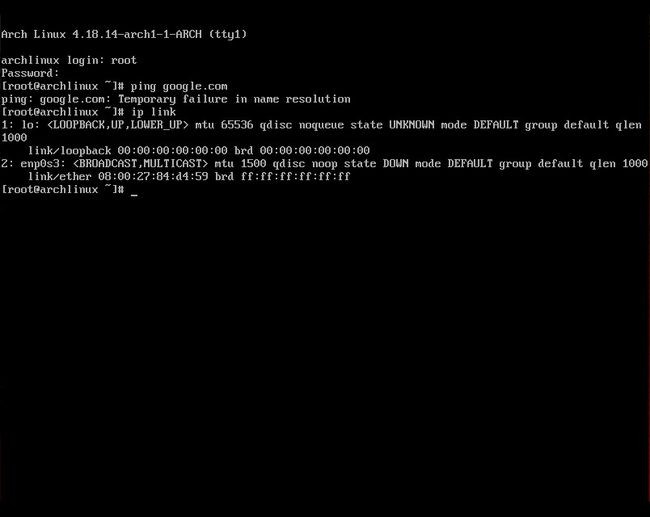
-
जारी रखने से पहले, आपको नेटवर्किंग कॉन्फ़िगर करने की आवश्यकता होगी। यदि आप कमांड लाइन से कुछ पिंग करने का प्रयास करते हैं, तो यह बहुत स्पष्ट हो जाता है कि नेटवर्किंग अभी काम नहीं कर रही है। सबसे पहले हमें अपने नेटवर्किंग डिवाइस का नाम पता करना होगा। यह आदेश के साथ पाया जा सकता है:ip link
-
आपको लो (लूपबैक) के लिए एक सूची और एक मानक नेटवर्क इंटरफ़ेस के लिए एक सूची दिखाई देगी। नेटवर्क इंटरफ़ेस को कॉन्फ़िगर करने के लिए, कमांड जारी करें:
vi /etc/systemd/network/DEVICE_NAME.network
जहां DEVICE_NAME आपके नेटवर्किंग डिवाइस का नाम है।
-
इस खाली फ़ाइल में, निम्नलिखित पेस्ट करें:
[Match]
name=en*
[Network]
DHCP=yes
उस फ़ाइल को सहेजें और बंद करें।
-
कमांड के साथ नेटवर्किंग शुरू करें और सक्षम करें:
systemctl restart systemd-networkd
systemctl enable systemd-networkd
-
इसके बाद, कमांड के साथ आवश्यक DNS प्रविष्टियां बनाएं:
vi /etc/resolv.conf
-
उस फ़ाइल में, निम्नलिखित जोड़ें:
nameserver 8.8.8.8
nameserver 8.8.4.4
-
उस फ़ाइल को सहेजें और बंद करें।
नेटवर्किंग अब काम कर रही होगी।
एक डेस्कटॉप वातावरण स्थापित करें
-
आइए गनोम डेस्कटॉप वातावरण स्थापित करें। ऐसा करने के लिए, आदेश जारी करें:
pacman -S xorg xorg-server
pacman -S gnome gnome-extra
उपरोक्त आदेशों के दौरान, Enter hit दबाएं सभी विकल्पों के लिए डिफ़ॉल्ट का चयन करने के लिए।
-
अंत में, डिस्प्ले मैनेजर को कमांड के साथ शुरू और सक्षम करें:
systemctl enable gdm.service
systemctl start gdm.service
-
अब आपको गनोम में लॉग इन करने और अपने आर्क लिनक्स इंस्टॉलेशन का आनंद लेने में सक्षम होना चाहिए।
